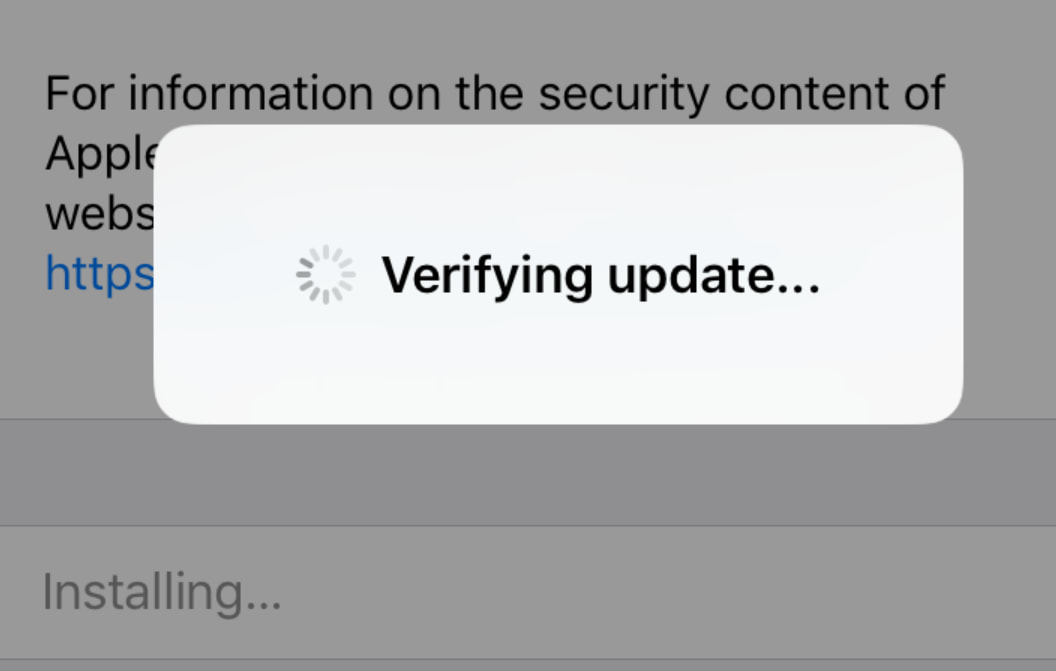
Hai riscontrato il tuo iPhone bloccato su un errore “Verifica aggiornamento” durante l’aggiornamento a iOS 16/15/14/13? Stai cercando cosa fare se il mio telefono è bloccato durante la verifica dell’aggiornamento ? Vuoi sapere perché iOS 15 si è bloccato durante la verifica dell’aggiornamento ?
Bene, se tutte queste domande sono nella tua mente, aspetta un momento! Questi errori non sono solo nel tuo dispositivo, ma molti utenti di iPhone hanno segnalato tali incidenti. In genere, questo tipo di problema si verifica quando gli utenti tentano di aggiornare il proprio dispositivo all’ultima versione.
Quindi, se anche tu sei preoccupato per cosa fare, non devi farti prendere dal panico. In questo articolo, ti guiderò attraverso alcune soluzioni fattibili per riparare iPhone bloccato sulla verifica degli errori di aggiornamento.
Andiamo avanti.
Informazioni su iPhone bloccato sull’errore “Verifica aggiornamento”.
Quando il tuo iPhone visualizza un errore ” Verifica aggiornamento in corso ” , non significa che ogni volta che provi ad aggiornare il tuo dispositivo, si verificherà. Potrebbe trattarsi di un normale processo di verifica da parte di Apple che richiede più tempo del normale.
Quindi, quando vedi questo errore per la prima volta sul tuo iPhone, aspetta un po’ di tempo. Ma se vedi che ci vogliono più di 15 minuti per verificare il processo di aggiornamento, dovresti sapere che il tuo iPhone è bloccato e devi risolverlo.
Cose importanti che devi fare prima di riparare l’errore
Gli utenti dovrebbero sapere alcune cose prima di passare direttamente alle correzioni. Qui ne ho citati alcuni:
- Assicurati che il tuo dispositivo sia completamente carico in modo che non si verifichino interruzioni durante l’aggiornamento.
- Verifica che il tuo iPhone abbia spazio sufficiente e non esaurisca lo spazio di archiviazione durante l’aggiornamento del dispositivo.
- Assicurati che il tuo iPhone abbia una connessione Internet adeguata.
- Dovresti creare un backup dei tuoi file importanti dal tuo iPhone prima dell’aggiornamento.
Come riparare il mio iPhone bloccato durante la verifica dell’aggiornamento: i metodi migliori
Dopo aver saputo quali sono le cose che devi fare prima di correggere l’errore, ti dirò vari metodi su come riparare iPhone bloccato durante la verifica dell’aggiornamento. Esaminiamolo.
Correzione 1: riavvia il tuo iPhone
Il primo metodo che suggerirò è riavviare il dispositivo quando il tuo iPhone è bloccato durante la verifica dell’aggiornamento e non spegnerà l’errore. Ecco cosa devi fare:
- Per iPhone 6s o precedenti : per riavviare questo modello è necessario premere a lungo il pulsante Home e il pulsante di accensione insieme e rilasciarli insieme dopo che il logo scompare e riappare.
- iPhone 7: per riavviare questo modello è necessario premere a lungo il pulsante di accensione insieme al pulsante di riduzione del volume fino a quando il logo Apple non scompare e riappare.
- iPhone 8 e così via : premi a lungo e rilascia il volume pulsante su > quindi premere a lungo e rilasciare il pulsante di riduzione del volume > ora premere a lungo il pulsante laterale a meno che il logo Apple non scompaia o riappaia.
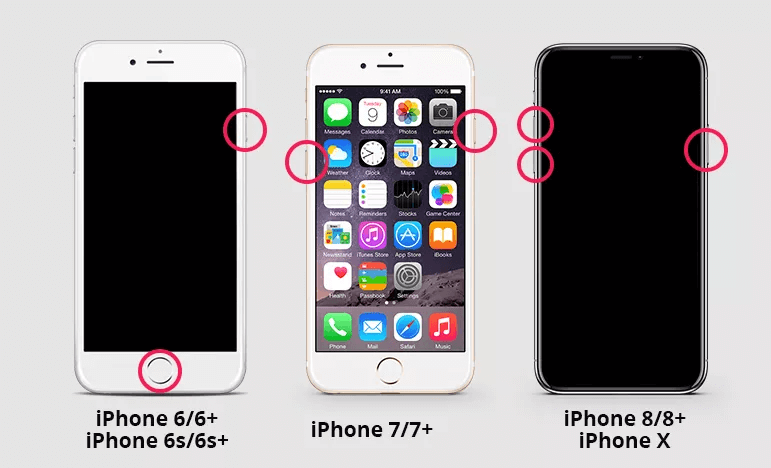
Correzione 2: Blocca/Riattiva iPhone
Un altro metodo migliore per eliminare l’errore è semplicemente premere più volte il pulsante ” Power “. In questo modo bloccherai lo schermo dell’iPhone e ti sveglierai molte volte. Quando questo processo viene eseguito da 5 a 10 volte, ha la capacità di correggere la verifica degli errori di aggiornamento su iPhone.

Ma se anche questo metodo non riesce a risolvere il problema, passare alla soluzione successiva.
Correzione 3: aggiorna iOS tramite iTunes
Dovresti controllare se il tuo dispositivo ha bisogno di un aggiornamento. Perché la maggior parte delle volte, anche l’aggiornamento iOS all’ultima versione in attesa è il colpevole di tali errori indesiderati. Quindi dovresti controllare e aggiornare iOS usando iTunes.
Segui i passaggi per aggiornare iOS utilizzando iTunes:
- Innanzitutto, collega il tuo iPhone utilizzando Apple USB al tuo laptop o computer
- Ora apri l’ultima versione di iTunes sul tuo PC.
- Dopo che iTunes ha completato il processo di sincronizzazione, ora seleziona il tuo dispositivo facendo clic sull’icona dell’iPhone.
- Vai alla sezione Riepilogo e seleziona Verifica aggiornamenti Sullo schermo apparirà un’istruzione che ti guiderà a completare il processo di aggiornamento.
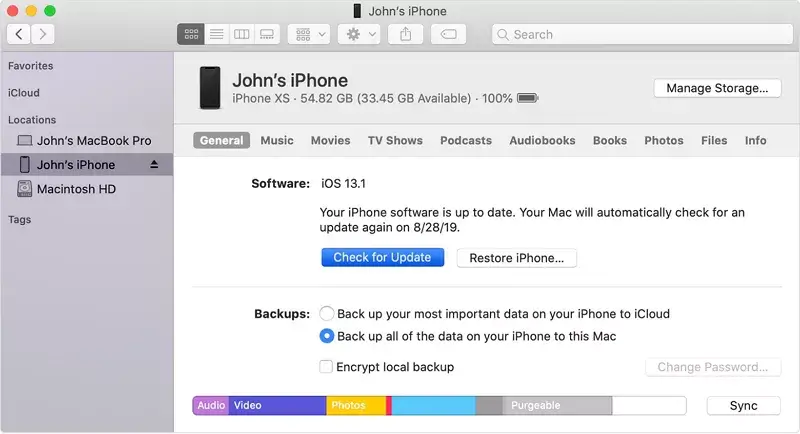
Ma ricorda che hai bisogno dell’ultima versione di iTunes sul tuo PC e non dimenticare di fare un backup prima dell’aggiornamento.
Correzione 4: elimina e reinstalla l’aggiornamento iOS
Se il problema persiste, si consiglia di eliminare l’aggiornamento e reinstallarlo. Questo processo ha funzionato per molti utenti di iPhone per eliminare l’errore.
Segui questi semplici passaggi:
- Per prima cosa, vai su Impostazioni sul tuo iPhone
- Ora, fai clic sull’opzione Generale
- Quindi, fai clic su Archiviazione iPhone
- Trova Aggiorna ed eliminalo
Dopo aver eliminato l’aggiornamento, riavvia nuovamente il dispositivo e quindi procedi nel seguente modo:
- Innanzitutto, vai all’opzione Impostazioni
- Ora tocca Generale
- Quindi, aggiorna il software e reinstalla l’aggiornamento
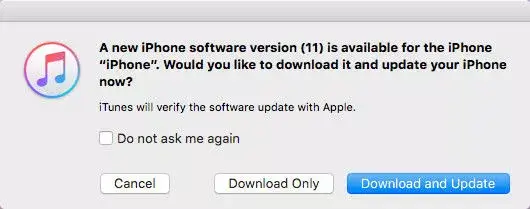
Correzione 5: ripristina il tuo iPhone utilizzando iTunes Backup
Un altro metodo che può aiutarti a riparare iPhone bloccato durante la verifica dell’aggiornamento è ripristinare iPhone utilizzando il backup di iTunes. Seguendo i modi, puoi recuperare il tuo iPhone tramite il backup di iTunes.
- Innanzitutto, apri iTunes sul tuo computer / laptop e collega il tuo iPhone al PC.
- Ora seleziona il tuo dispositivo e seleziona Ripristina opzione di backup nel tuo iTunes.
- Successivamente, seleziona i file di backup per data e dimensione e attendi fino al completamento del processo.
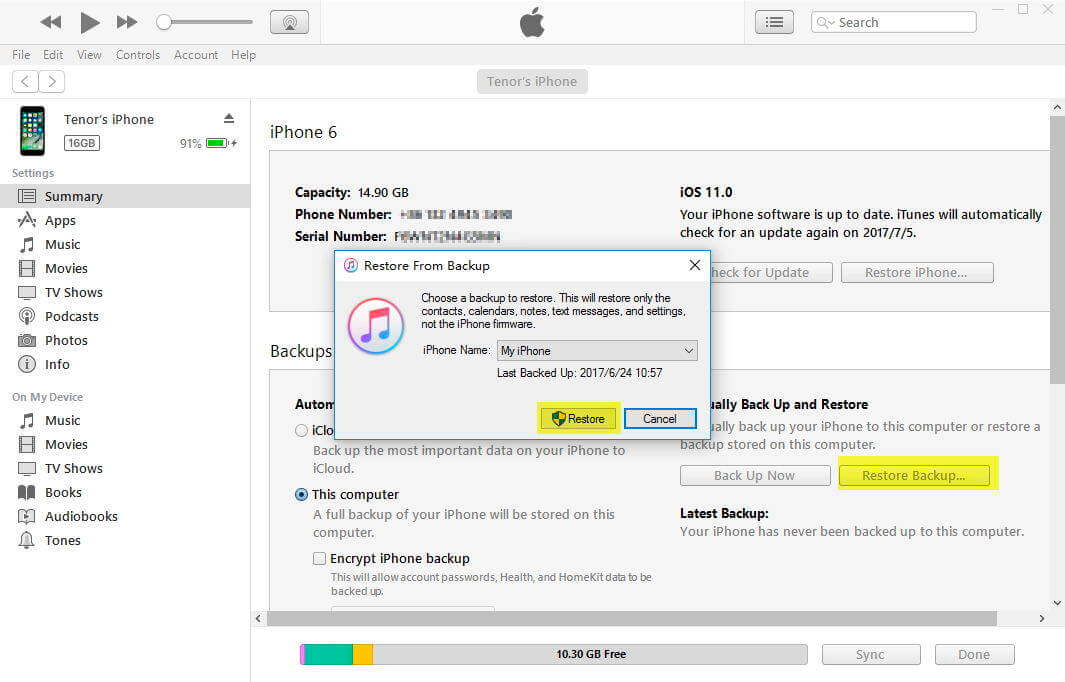
Correzione 6: assicurati che il tuo iPhone abbia una connessione di rete WiFi stabile
Se non disponi di una connessione Internet adeguata, il tuo iPhone potrebbe impiegare più tempo per aggiornare iOS. Quindi, dovresti controllare se il tuo dispositivo sta diventando Internet stabile prima di passare a qualsiasi soluzione.
Segui i passaggi come guidato:
- Per prima cosa, vai su Impostazioni sul tuo iPhone
- Quindi controlla Wi-Fi per assicurarti di avere una buona connessione di rete
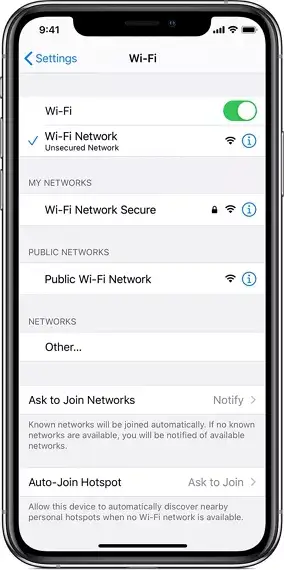
Si consiglia sempre di aggiornare il proprio iPhone solo in un’area stabile con connessione Wi-Fi.
Correzione 7: metti iPhone in modalità DFU
Se l’aggiornamento di iOS non ha risolto il problema del tuo iPhone bloccato durante la verifica dell’aggiornamento, metti il tuo iPhone in modalità DFU. Puoi recuperare il tuo iPhone tramite la modalità DFU seguendo i passaggi seguenti:
- Innanzitutto, collega il tuo iPhone al tuo computer o laptop tramite cavo USB
- Ora, apri iTunes premendo a lungo il pulsante Home e Sleep o Wake insieme solo per 10 secondi.
Dopo che lo schermo è nero, passiamo al pulsante Sospensione o Riattivazione e premiamo il pulsante Home fino a quando il messaggio di iTunes non dice che il tuo iPhone è stato individuato in modalità di ripristino.
Correzione 8: verifica problemi relativi all’hardware
Se le soluzioni di cui sopra non sono in grado di risolvere il tuo problema, potrebbe trattarsi di un errore hardware nel tuo dispositivo. in tal caso, è necessario visitare il centro di assistenza Apple per superare il problema hardware. Analizzeranno correttamente il problema e cercheranno di risolvere il problema per rendere il tuo telefono accessibile come prima.
Correzione 9: il modo migliore per risolvere iPhone bloccato durante la verifica del problema di aggiornamento senza perdita di dati (consigliato)
Oltre ai metodi manuali sopra menzionati, esiste ancora un altro modo per risolvere l’errore tramite riparazione sistema iOS. Questo strumento professionale aiuta a correggere iPhone verificando gli errori di aggiornamento con un clic. Lo strumento è facile da usare e ripara tutti i tipi di errori o problemi di iPhone senza perdita di dati.
Aiuta a risolvere altri problemi tra cui iPhone bloccato nel ciclo di avvio, iPhone bloccato in modalità cuffia, linee verticali su iPhone, iPhone bloccato sul logo Apple e altri. Lo strumento è compatibile con tutti gli iPhone come iPhone 13/12/11 e le ultime versioni di iOS 16/15/14.
Pertanto, scarica e installa semplicemente questo straordinario strumento di riparazione sistema iOS per correggere la verifica dell’aggiornamento su iPhone.
iOS Sistema riparazione - Porta iPhone/iPad/iPod Touch alla normalità
Ripara qualsiasi tipo di problema o errore su iPhone/iPad/iPod Touch e rendilo normale senza alcuna competenza.
- Ha la capacità di risolvere i problemi di iOS senza perdita di dati
- Risolvi vari problemi del sistema iOS come il logo Apple bianco, il ciclo di avvio, ecc.
- Compatibile con iPhone/iPad/iPod Touch e supporta iOS 16/15/14/13/12

Conclusione
L’errore ” Verifica aggiornamento ” su iPhone è un problema comune che incontra la maggior parte degli utenti di iPhone. Ciò accade quando arriva un nuovo aggiornamento iOS e gli utenti hanno fretta di aggiornare il proprio dispositivo. Tuttavia, nulla di cui preoccuparsi in quanto ci sono diversi modi per sbarazzarsi del problema.
In questo tutorial, ho discusso diversi modi per riparare iPhone bloccato durante la verifica degli errori di aggiornamento. Per soluzioni avanzate, si consiglia vivamente di utilizzare riparazione sistema iOS in quanto ciò consentirà di risolvere il problema senza perdita di dati.

Kim Keogh is a technical and creative blogger and an SEO Expert. She loves to write blogs and troubleshoot several issues or errors on Android and iPhone. She loves to help others by giving better solutions to deal with data recovery problems and other issues.

